Adobe's Suite met creatieve apps vereist meestal veel verwerkingskracht en ze gebruiken vaak de GPU om veel functies te verwerken. Apps die meer verwerkingskracht nodig hebben, dwingen de CPU om meer stroom te verbruiken en dit is te verwachten gedrag. Dat gezegd hebbende, het komt zelden voor dat een enkele app de batterij van een laptop of tablet helemaal alleen kan leegmaken.
Er zijn uitzonderingen op hoeveel batterij een enkele app kan leegmaken. Een game die draait op een hoge FPS of een film die in 4K wordt afgespeeld, zal bijvoorbeeld zeker leiden tot een buitengewoon batterijverbruik. Evenzo zullen Photoshop, After Effects en InDesign de batterij sneller leegmaken, maar niet zo snel als een game.
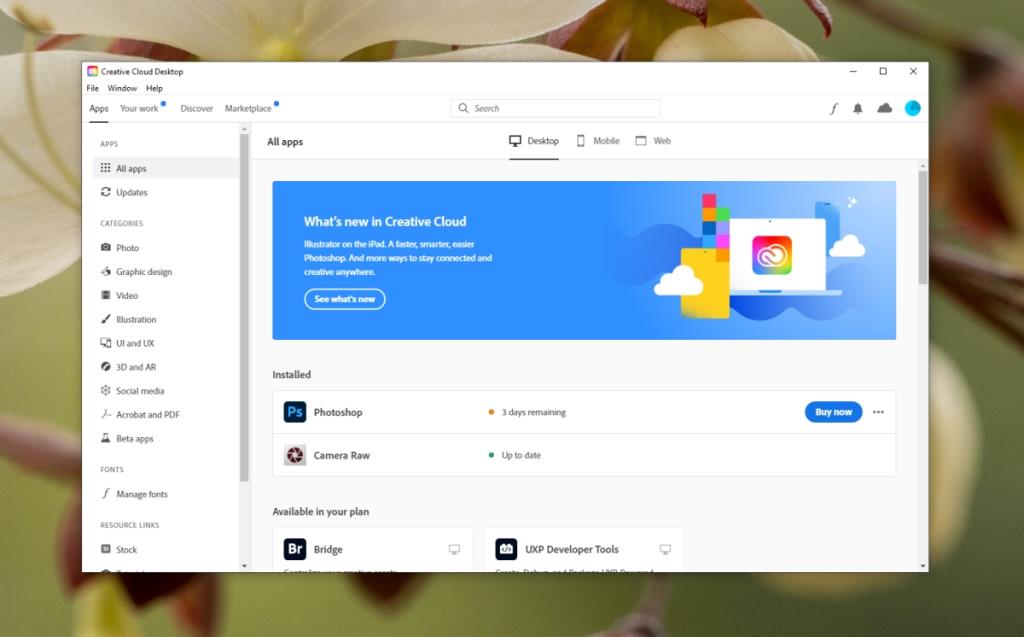
Waarom loopt mijn batterij zo snel leeg?
De apps van Adobe verbruiken mogelijk meer batterijvermogen dan sommige andere apps op uw systeem, maar ze verbruiken niet allemaal hetzelfde stroomverbruik. Creative Cloud doet niet veel aan verwerking. Het is verantwoordelijk voor het uploaden van bestanden als u Adobe's cloudopslagoplossing gebruikt, maar verder doet het weinig en blijft het op de achtergrond.
Als u merkt dat de batterij van Creative Cloud te snel leeg raakt, voert u deze controles uit en probeert u vervolgens de onderstaande tips voor probleemoplossing.
- Zorg ervoor dat Creative Cloud geen Adobe-app bijwerkt, downloadt en/of installeert.
- Bewaak het CPU-gebruik en het stroomverbruik van de app vanuit Taakbeheer terwijl uw systeem is aangesloten op een stopcontact en vergelijk het met het stroomverbruik op de batterij om er zeker van te zijn dat het inderdaad buitengewoon veel stroom verbruikt.
- Controleer de gezondheid van uw batterij . Als het oud is en is afgeschreven, zal het minder lading vasthouden en veel sneller ontladen als er meer stroom wordt gebruikt. Dit is niet iets dat kan worden opgelost zonder de batterij te vervangen.
Adobe Creative Cloud batterij snel leeg (FULL FIX)
1. Sluit andere energieverslindende apps
Alle apps verbruiken wat stroom omdat ze allemaal de CPU gebruiken. Sommige apps verbruiken meer stroom dan andere. Als je Creative Cloud of een van de apps van Adobe moet gebruiken terwijl je systeem op batterijstroom werkt, probeer dan alle energieverslindende apps af te sluiten. Sluit de browser, vooral als de browser die u gebruikt Chrome is.
2. Schakel synchronisatie uit in Creative Cloud
Creative Cloud is voornamelijk verantwoordelijk voor het synchroniseren van services en ze verbruiken meestal meer batterij. U kunt ze door de app uitschakelen om het batterijgebruik te verminderen.
- Open Creative Cloud.
- Klik op het cloudpictogram in de rechterbovenhoek om toegang te krijgen tot cloudactiviteit.
- Klik in de pop-up op het tandwielpictogram.
- Ga naar het tabblad Synchroniseren.
- Pauzeer het synchroniseren.
- Ga naar het tabblad Diensten.
- Schakel Lettertypen uit.
- Sluit Creative Cloud af en start deze opnieuw.
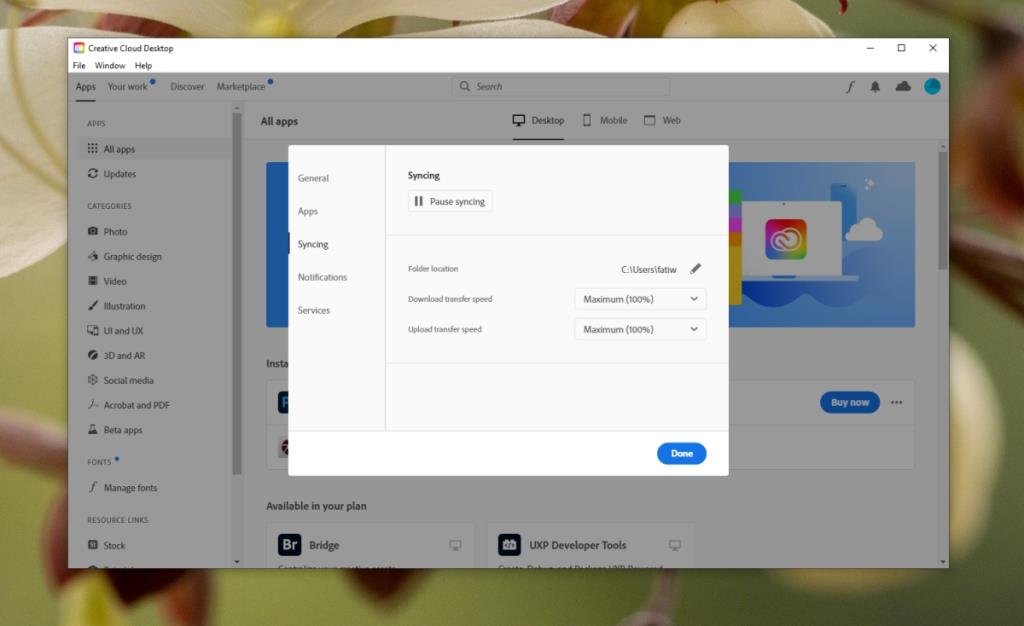
Creative Cloud bijwerken
Als Adobe Creative Cloud moet updaten, kan het zijn dat de updateservice herhaaldelijk wordt uitgevoerd en dus meer batterijvermogen verbruikt.
- Open Creative Cloud.
- Ga naar Help>Controleren op updates.
- Laat de app zoeken naar updates en deze installeren.
- Start alle Adobe-apps opnieuw.
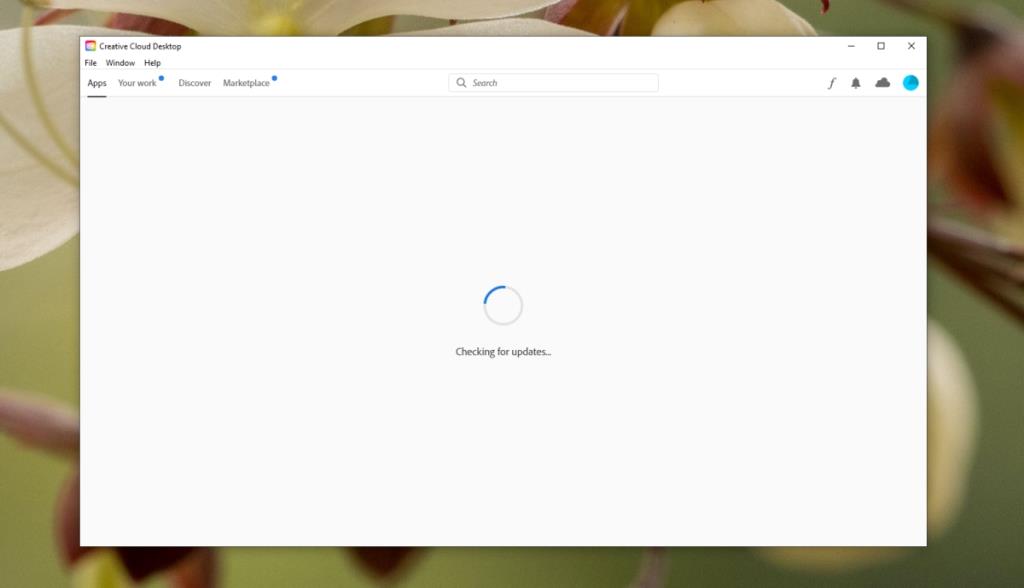
Schone installatie Creative Cloud
Als een update het probleem niet oplost, zal een schone installatie van Creative Cloud het werk doen. U moet eerst Creative Cloud verwijderen en aangezien we voor een schone installatie gaan, moet u het Creative Cloud-verwijderprogramma gebruiken en niet het Configuratiescherm.
- Download het Creative Cloud-verwijderprogramma van Adobe .
- Pak de map uit en voer EXE erin uit.
- Volg de instructies op het scherm en selecteer 'Alleen Creative Cloud' om de installatie ongedaan te maken.
- Start het systeem opnieuw nadat het is verwijderd .
- Download Creative Cloud en installeer het opnieuw.
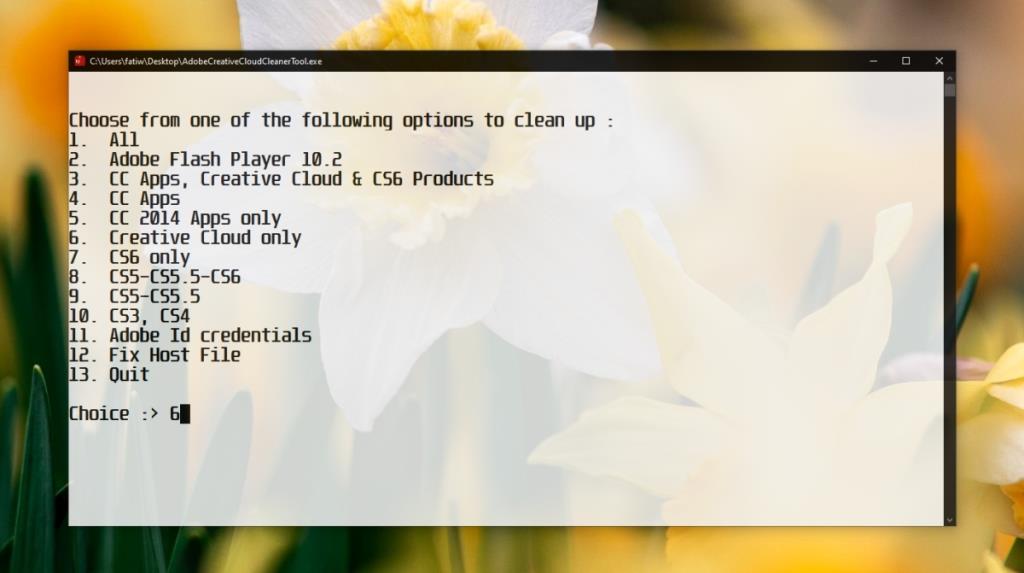
Gevolgtrekking
Adobe Creative Cloud hoeft niet altijd te draaien. U kunt de app zelfs afsluiten en nog steeds zonder problemen andere Adobe-apps gebruiken. Als Creative Cloud nog steeds te veel batterijvermogen gebruikt, kunt u de app afsluiten en uw systeem relatief langer op de batterij gebruiken.

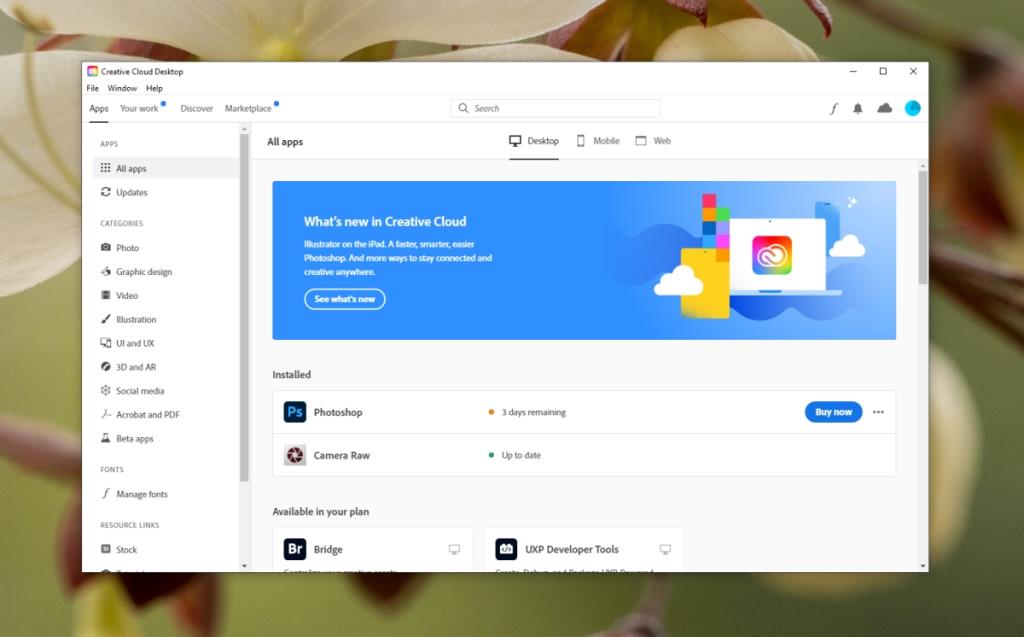
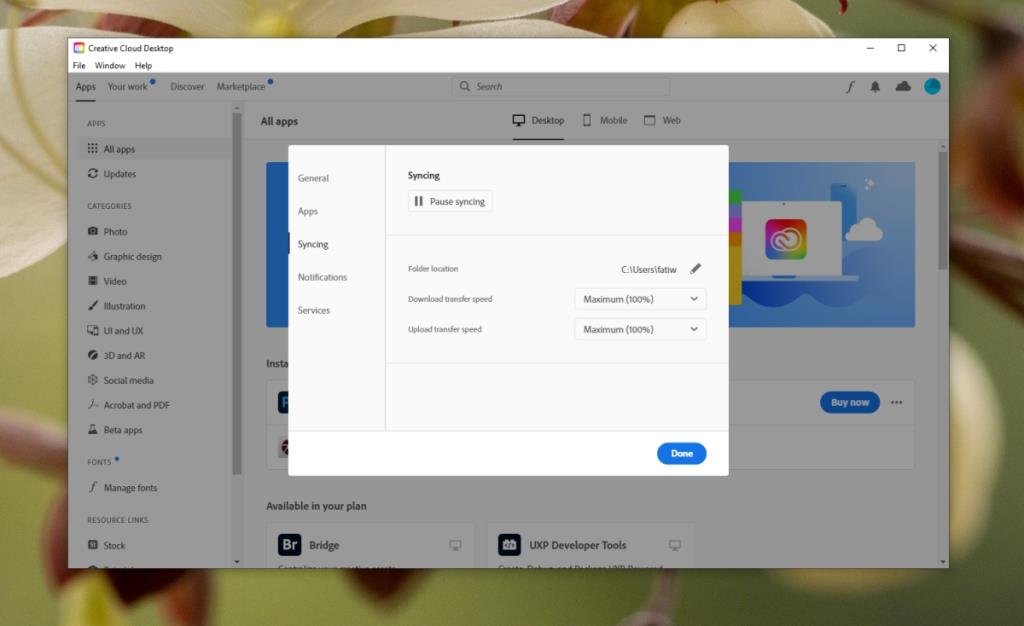
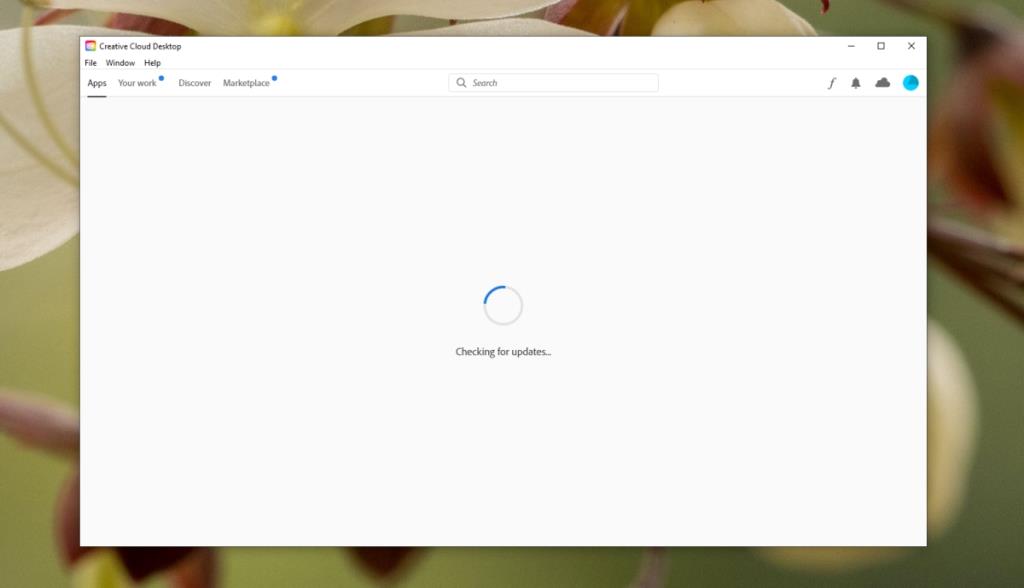
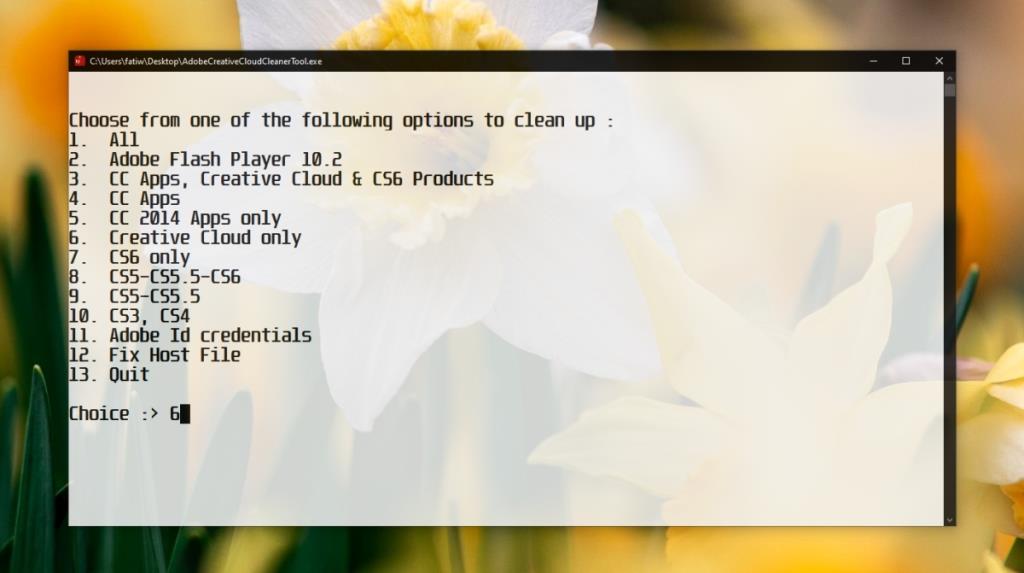

![Microfoon inschakelen op Windows 10 [OPGELOST] Microfoon inschakelen op Windows 10 [OPGELOST]](https://tips.webtech360.com/resources8/images2m/image-7192-1221163528138.jpg)






